OS X ve Windows 10'u VMware Fusion 8'de Birlikte Kullanma İpuçları
VMware Fusion hakkındaki önceki yazılarımız size gösterdiWindows 10'un yeni veya özel bir kurulumunun nasıl gerçekleştirileceği. Windows 10 ve OS X'i birlikte kullanmaktan en iyi şekilde faydalanmak ve her iki dünyanın da en iyisini elde etmek için bazı ipuçları ve püf noktaları.
Unity görünümü gibi özellikler mümkün kılar.Windows 10 işletim sistemini kullanmaya devam ederken OS X kullanıcı arayüzü içinde kaybolmaya devam ederken yine de Windows uygulamalarını ve araçlarını kullanabiliyor. Windows 10'u kullanmayı seviyorsanız, üç parmakla kaydırma gibi OS X hareketlerini kullanarak sadece bir kaydırma uzakta yapabilirsiniz.
OS X ve Windows 10 ile VMware Fusion'dan Daha Fazlasını Alma
Sahip olduğunuz Mac'in türüne bağlı olarak, ekran görebileceklerinizi sınırlayabilir. Daha fazla ekranlı gayrimenkul istiyorsanız, sanal makine penceresini yeniden boyutlandırabilir veya tam ekran düğmesini tıklayabilirsiniz.
Sanal makine penceresini yeniden boyutlandırmak için, fare noktasını ekranın kenarına istediğiniz boyuta getirin.

Tam ekran moduna girmek için, Büyüt düğmesini tıklatın.
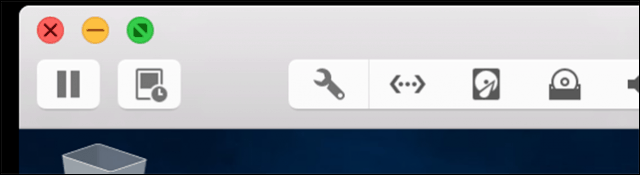
Tam ekran modundayken gitmek isteyebilirsiniz.şimdi tekrar OS X'e dönelim. VMware Fusion, üç parmakla kaydırma gibi hareketleri kullanmanıza izin verir; böylece her iki işletim sistemine kolayca girip çıkabilirsiniz. Sadece sağa kaydırın ve kısa sürede OS X'e geri döndünüz. Sola kaydırın ve Windows geri bıraktığınız yerde geri döndü.
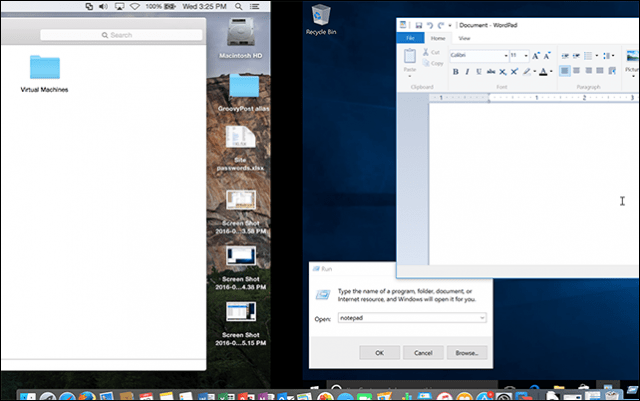
Tam ekran modundan çıkmak istediğinizde, fare işaretçinizi ekranın en üstüne getirin ve ardından simgesine tıklayın. Görünüm menüden tıklayın Tek pencere. Ayrıca, tam ekran modundayken OS X Dock'u etkinleştirmek için fare işaretçisini ekranın alt kısmına getirebilirsiniz.
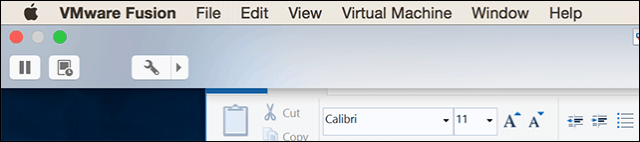
Birlik görünümü VMware'deki bir başka temiz özellikWindows masaüstünü gizleyen ve yalnızca Windows uygulamalarıyla etkileşime girmenizi sağlayan Fusion. Birlik görünümünü etkinleştirmek için VMware penceresinde Birlik görünümü düğmesini tıklayın.
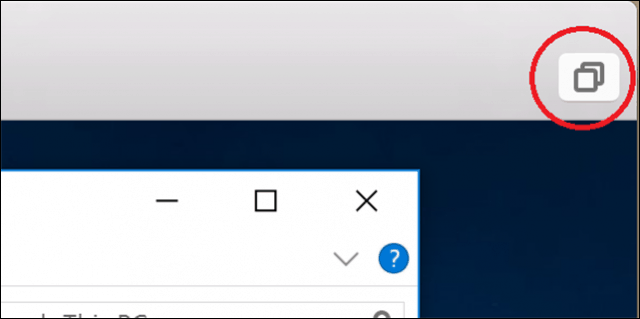
Uygulamalar otomatik olarak pencereli moda geçecek ve OS X uygulamaları ile onlarla yan yana etkileşime geçmenizi sağlayacaktır.
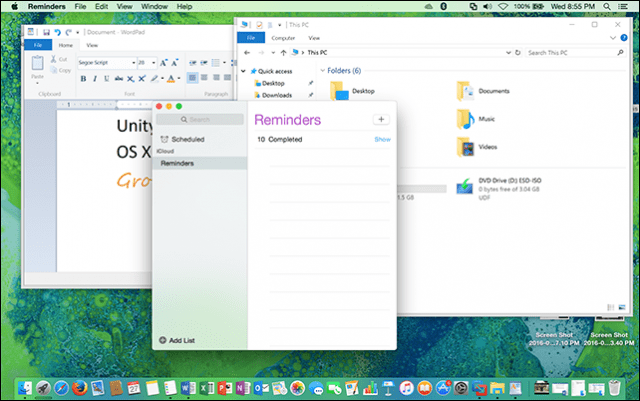
Windows uygulamalarını OS X Dock'ta bile başlatabilir ve simge durumuna küçültebilirsiniz.
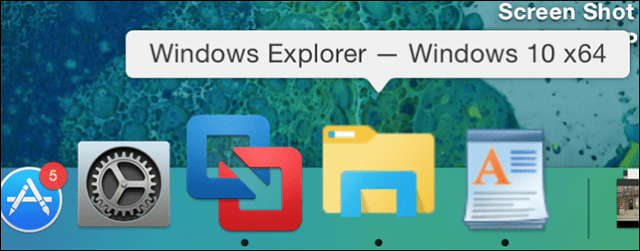
Rahatlığınız için, VMware Fusion, Genel menü çubuğu öğesi olarak Başlat menüsüne hızlı erişim sağlar, böylece programları hızlı bir şekilde başlatabilir, açabilir ve dosyaları bulabilirsiniz.
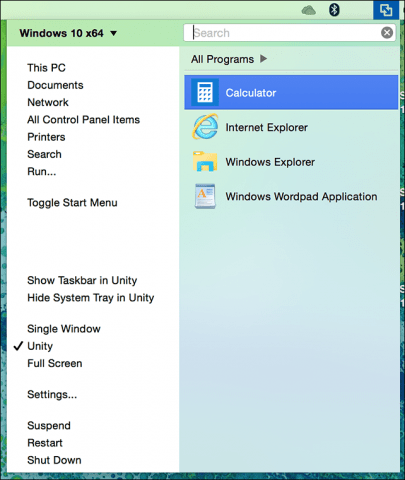
Birlik görünümünden çıkmak istediğinizde, Birlik menüsünü ve ardından istediğiniz ortam için seçeneklerden birini tıklayın.
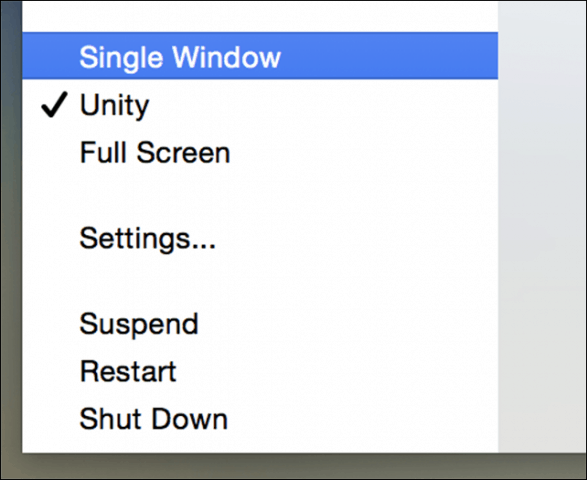
VMware, yaptıkları için mükemmel bir üründür. Hala ihtiyacınız olan anahtar Windows uygulamasına sahipseniz veya sürüm öncesi yazılımı minimum performans cezasıyla denemek istiyorsanız, bunu önerdim.
Bu yazı dizisini hazırlarken geldidikkatime VMware önemli değişiklikler geçiriyor. Hem VMware Workstation hem de VMware Fusion'ı oluşturmaktan sorumlu ekibin bölümleri yakın zamanda gereksiz hale getirildi. Şu anda bilinmemektedir, bunun ürün dizilimi için ne anlama geldiğidir. Bazı insanlar sanal makineler gibi araçların yalnızca küçük bir kullanıcı grubu tarafından kullanılan niş teknolojiler haline geldiğini söylüyor.
Yıllar önce, Windows'un OS X'in üzerinde çalıştığını görmek sihirli ve elverişliydi, ancak zaman değişti, birçok kullanıcı şimdi hem web hem de mobil uygulamaları kullanıyor.
Bu gerçek tek başına masaüstü işletim sistemlerinin azaldığının bir işaretidir. Bahsetmiyorum bile, Oracle’ın VirtualBox’ı ve Microsoft’un Hyper-V teknolojileri gibi birçok ücretsiz çözüm mevcuttu.
VMware'in arkasında duracaksanız, bu seride aşağıda listelenen diğer makalelere bakın.
- OS X'te Özel Windows 10 VM Oluşturma
- Windows 10'u Mac'te VMware Fusion 8 ile yükleyin









![Hyper-V Server 2008 R2 RTM Yayınlandı [Sürüm Uyarısı]](/images/freeware/hyper-v-server-2008-r2-rtm-released-release-alert.png)
yorum Yap